कंप्यूटर या लैपटॉप की रैम को दो तरीके से बढ़ाया जा सकता है। यदि आप बिना पैसे खर्च किए अपने कंप्यूटर की रैम को बढ़ाना चाहते हैं तो आप वर्चुअल रैम का इस्तेमाल करें। परंतु वर्चुअल रैम के जरिए कंप्यूटर की एक्चुअल रैम नहीं बढ़ती है वह पहले जितने ही रहती है।
फिजिकल रैम बढ़ाने के लिए अपने डिवाइस में नए रैम मॉड्यूल को इंस्टॉल करके डिवाइस की रैम को बढ़ा सकते हैं। इसके लिए आप किसी नजदीकी स्टोर में जाकर अपने कंप्यूटर या लैपटॉप के लिए रैम खरीद सकते हैं और उसे अपने डिवाइस में इंस्टॉल कर सकते हैं।
इस पोस्ट में दोनों तरीको को स्टेप बाय स्टेप समझिंगे की अपने किसी भी कंप्यूटर या लैपटॉप की रैम (RAM) को हम कैसे बढ़ा सकते हैं?
कंप्यूटर या लैपटॉप की Virtual RAM कैसे बढ़ाये?
1: सबसे पहले अपने लैपटॉप या कंप्यूटर में Windows Key दबाएं। इसके बाद About Your PC सर्च करें।
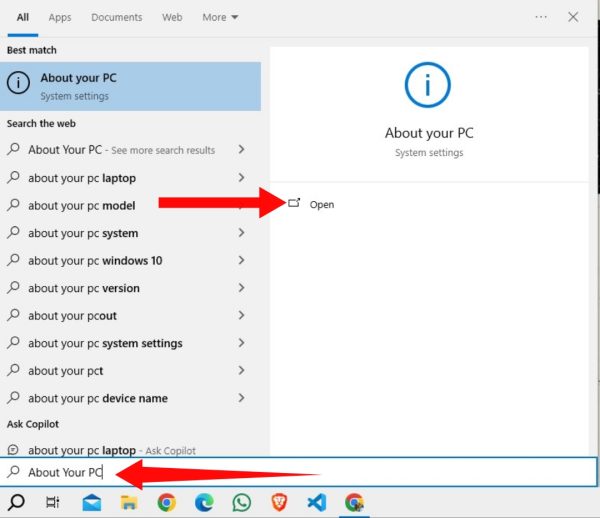
2: अब आप राइट साइड में दिख रहे Advanced System Settings ऑप्शन पर क्लिक करें।
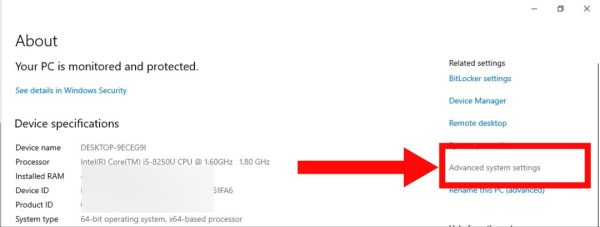
3: अब आप ऊपर दिख रहे Advance बटन पर क्लिक करके इसे सेलेक्ट करें। इसके बाद Settings… ऑप्शन पर क्लिक करें।
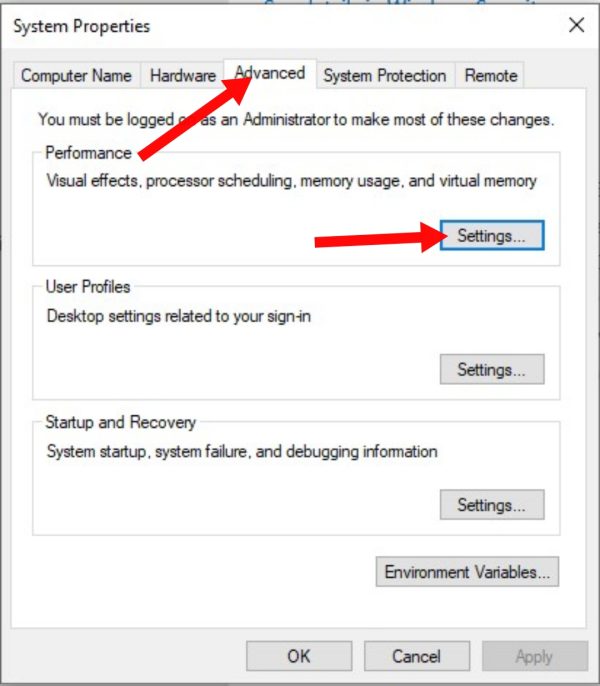
4: अब आप एक बार फिर से Advanced को सेलेक्ट करें। इसके बाद Change ऑप्शन पर क्लिक करे।
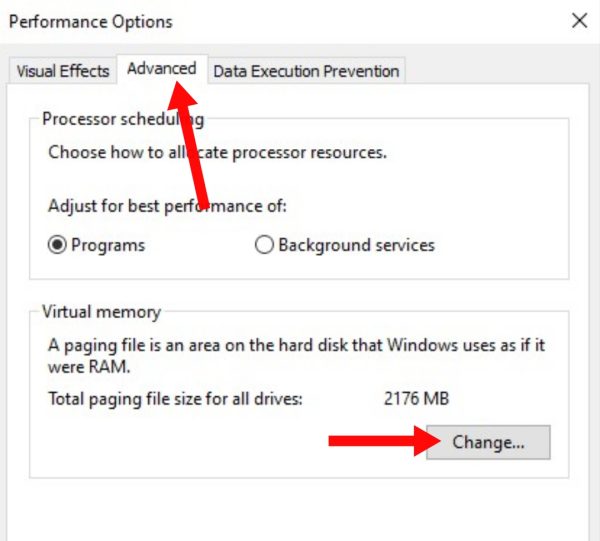
5: अब सबसे पहले ऊपर दिख रहे चेकबॉक्स को अनचेक करें। इसके बाद Custom Size पर क्लिक करें। अब अपने स्टोरेज के हिसाब से Initial Size और Maximum Size एंटर करें।
6: यही साइज आपके एक्स्ट्रा रैम का साइज है। एंटर करने के बाद Set पर क्लिक करें। इसके बाद नीचे दिखे दिख रहे Ok बटन पर क्लिक करें।
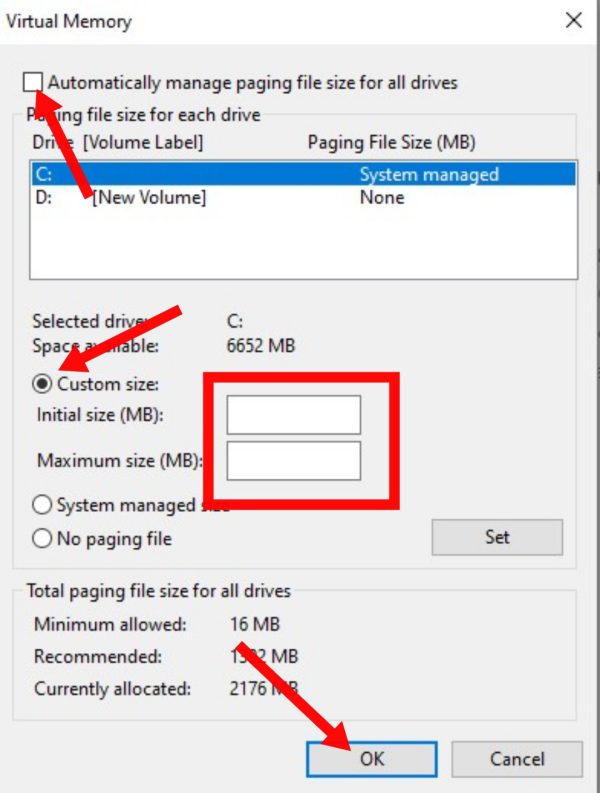
नोट: यह केवल एक Virtual Ram है। इससे आपके डिवाइस की एक्चुअल रैम पहले जितनी ही रहती हैं। परंतु यह भी एक एक्चुअल रैम की तरह ही कार्य करती हैं।
ऐसा करने के बाद एक बार अपने कंप्यूटर या लैपटॉप को रीस्टार्ट अवश्य करें। इसके बाद आपके कंप्यूटर या लैपटॉप की रैम बढ़ जाएगी और आपका डिवाइस पहले से अच्छा काम करने लगेगा।
कंप्यूटर या लैपटॉप की Physical RAM कैसे बढ़ाये?
1: Check Compatibilty
सबसे पहले यह चेक करें कि आपका कंप्यूटर या कितनी रैम सपोर्ट कर सकता है।
2: Compatible रैम खरीदें।
इसके बाद किसी नजदीकी लैपटॉप स्टोर या इलेक्ट्रॉनिक स्टोर में जाकर अपने लैपटॉप या कंप्यूटर के लिए RAM खरीदें। एक तरह की चिप की तरह दिखाई देती है।
3: रैम को डिवाइस में इंस्टाल करें।
अपने लैपटॉप को पूरी तरह से ऑफ करके और संपूर्ण बिजली को काटकर रैम मॉड्यूल को डिवाइस में इंस्टॉल करें।
नोट: वैसे तो यह एक सरल प्रक्रिया है परंतु यदि आप पहली बार अपने डिवाइस को खोल रहे हैं तो आपके लिए यह कठिनाई से भरा हो सकता है। इसलिए आप किसी लैपटॉप स्टोर में जाकर यह कार्य करवा सकते हैं।
4: Power On करके टेस्ट करें।
रैम को इंस्टॉल करने के बाद अपने डिवाइस को ऑन करें। डिवाइस पूरी तरह बूट अप हो जाने के बाद आप सेटिंग में जाकर रैम को चेक कर सकते हैं।
इस तरह आप आसानी से अपने कंप्यूटर है लैपटॉप की रैम को बढ़ा सकते हैं, और अपने डिवाइस को और ज्यादा फास्ट बना सकते हैं।



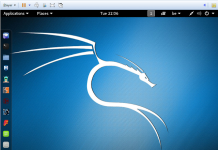
Sir pendrive kitni gb ki honi chahiye..
Aap kitne bhi GB ki pendrive use kar sakte hai.
pendrive se computer ki RAM badhana ek achha option h un logo k liye jo ram nhi afford kar sakte apki post me achhi jankari padhne ko mili. thanks for sharing
Thanks for your comment.
Kuch problem toh nahi hoga n?
no problem.
Bhut Hi Badhiya Information share Kiye Ho Bhai Jaan…
Thanks.
this is working but i am not format mt pan drive help.
what u mean?
This is what I exactly need
Pendrive nikalte he ram chale jayege kya?